Modifier pour utiliser des moyens de paiement dynamiques
Ajoutez des moyens de paiement dynamiques à votre plateforme.
Ce guide fournit des instructions permettant aux plateformes existantes d’intégrer des moyens de paiement dynamiques. Si vous configurez une nouvelle plateforme, consultez d’abord le Guide d’intégration de Connect.
Instructions relatives à l’intégration des moyens de paiement dynamiques
Sélectionnez votre intégration dans le formulaire suivant. Si vous avez besoin d’aide pour déterminer la configuration adaptée à votre plateforme (solution de paiement, types de comptes connectés, types de paiements, etc.), consultez la page Créer un paiement.
Activer les moyens de paiement pour les comptes connectésRecommandé
Au besoin, consultez les ressources suivantes pour en savoir plus sur les moyens de paiement :
- Un guide des moyens de paiement pour vous aider à choisir les moyens de paiement adaptés à votre plateforme.
- Fonctionnalités du compte pour vérifier que les moyens de paiement que vous avez choisis sont compatibles avec vos comptes connectés.
- Le tableau des moyens de paiement pris en charge par produit pour vérifier que les moyens de paiement que vous avez choisis sont compatibles avec vos produits et tunnels de paiement Stripe.
Stripe active par défaut certains moyens de paiement pour vos comptes connectés. Accédez à la page Gérer les moyens de paiement de vos comptes connectés dans votre Dashboard pour configurer les moyens de paiement acceptés par vos comptes connectés. Les modifications apportées aux paramètres par défaut s’appliquent à tous les comptes connectés, nouveaux et existants.
Pour chaque moyen de paiement, vous pouvez sélectionner l’une des options suivantes de la liste déroulante :
| Activé par défaut | Vos comptes connectés acceptent ce moyen de paiement lors du paiement. Si certains moyens de paiement peuvent uniquement être désactivés ou bloqués, cela signifie que vos comptes connectés doivent les activer depuis la page des paramètres de leur Dashboard. |
| Désactivé par défaut | Vos comptes connectés n’acceptent pas ce moyen de paiement au cours du paiement. Si vous autorisez les propriétaires des comptes connectés de votre plateforme à gérer leurs propres moyens de paiement dans leur Dashboard, ils ont cependant la possibilité de l’activer. |
| Bloqué | Vos comptes connectés n’acceptent pas ce moyen de paiement au cours du paiement. Si vous autorisez les propriétaires des comptes connectés de votre plateforme à gérer leurs propres moyens de paiement dans leur Dashboard, ils ne pourront pas l’activer. |

Options des moyens de paiement
Si vous apportez une modification à un moyen de paiement, vous devez cliquer sur Vérifier les modifications dans la barre au bas de l’écran, puis sur Enregistrer et appliquer pour mettre à jour vos comptes connectés.

Boîte de dialogue d’enregistrement
Autoriser vos comptes connectés à gérer leurs moyens de paiementRecommandé
Stripe recommande d’autoriser les propriétaires des comptes connectés de votre plateforme à personnaliser eux-mêmes leurs moyens de paiement depuis le Dashboard. Si vous activez cette option, chaque compte connecté ayant accès au Dashboard Stripe peut accéder à son Dashboard et à sa page Moyens de paiement. Le Dashboard affiche l’ensemble des moyens de paiement par défaut que vous avez appliqués à tous les comptes connectés, nouveaux et existants. Les propriétaires des comptes connectés de votre plateforme peuvent remplacer ces paramètres par défaut, à l’exception des moyens de paiement que vous avez bloqués.
Cochez la case Personnalisation de compte pour activer cette option. Vous devez cliquer sur Vérifier les modifications dans la barre au bas de l’écran, puis sélectionner Enregistrer et appliquer pour mettre à jour ce paramètre.

Case à cocher Personnalisation de compte
Intégrer Checkout à l'aide de moyens de paiement dynamiquesObligatoire
Auparavant, vous utilisiez peut-être le paramètre payment_ lorsque vous définissiez votre session Checkout pour accepter différents moyens de paiement. Pour commencer à gérer vos moyens de paiement dans le Dashboard, supprimez ce paramètre de votre intégration.
Une fois que vous avez supprimé le paramètre payment_ de votre intégration, certains moyens de paiement sont activés automatiquement, notamment les cartes et les portefeuilles. Le paramètre currency limite les moyens de paiement présentés au client pendant la session Checkout.
Activer la collecte de l'adresse de livraison dans CheckoutRecommandé
Si vous collectez des adresses de livraison, vous devez définir les pays vers lesquels vous pouvez expédier vos produits lorsque vous créez la session Checkout. Indiquez les codes ISO à deux lettres des pays dans le paramètre shipping_.
Si vous le souhaitez, vous pouvez ajouter des frais de livraison avec le paramètre shipping_.
Si vous utilisez Afterpay ou Clearpay, vous devez collecter les adresses de livraison, mais vous n’avez pas besoin de spécifier de frais de livraison pour ces moyens de paiement.
Remarque
Pour utiliser Afterpay ou Clearpay comme moyen de paiement dans Checkout, vous devez collecter l’adresse de livraison (mais vous n’êtes pas obligé d’appliquer des frais de livraison).
Gérer les moyens de paiement à notification différée, le cas échéantRecommandé
Suivez la procédure décrite dans notre guide consacré à la gestion des moyens de paiement dans le Dashboard pour savoir comment gérer les moyens de paiement à notification différée.
Tester votre intégrationRecommandé
Testez votre intégration pour vérifier qu’elle fonctionne comme prévu. Si vous voulez tester vos paramètres de moyen de paiement pour vos comptes connectés, connectez-vous à l’un de vos comptes test et accédez aux dits paramètres. Testez votre tunnel de paiement à l’aide de votre clé API et d’un compte test. Si, contre toute attente, un moyen de paiement n’est pas disponible, consultez le tableau des moyens de paiement prendre en charge pour vous assurer que vos produits et marchands utilisent une devise et un pays compatibles.
Demander à vos comptes connectés ayant accès au Dashboard Stripe d'activer les moyens de paiement qui requièrent des étapes de configurationFacultatif
Vos comptes connecté ayant accès au Dashboard Stripe peuvent utiliser la plupart des moyens de paiement par défaut. Toutefois, pour certains moyens de paiement (comme Alipay et WeChat Pay), vos utilisateurs doivent procéder à une activation manuelle depuis leur Dashboard. Confirmez quels moyens de paiement nécessitent une activation manuelle à l’aide du tableau des fonctionnalités des moyens de paiement. Si la colonne Disponible par défaut indique Non, le moyen de paiement doit être activé manuellement.
Si vous autorisez les propriétaires des comptes connectés de votre plateforme à gérer leurs moyens de paiement, informez-les qu’ils doivent activer ces moyens de paiement dans leur Dashboard.
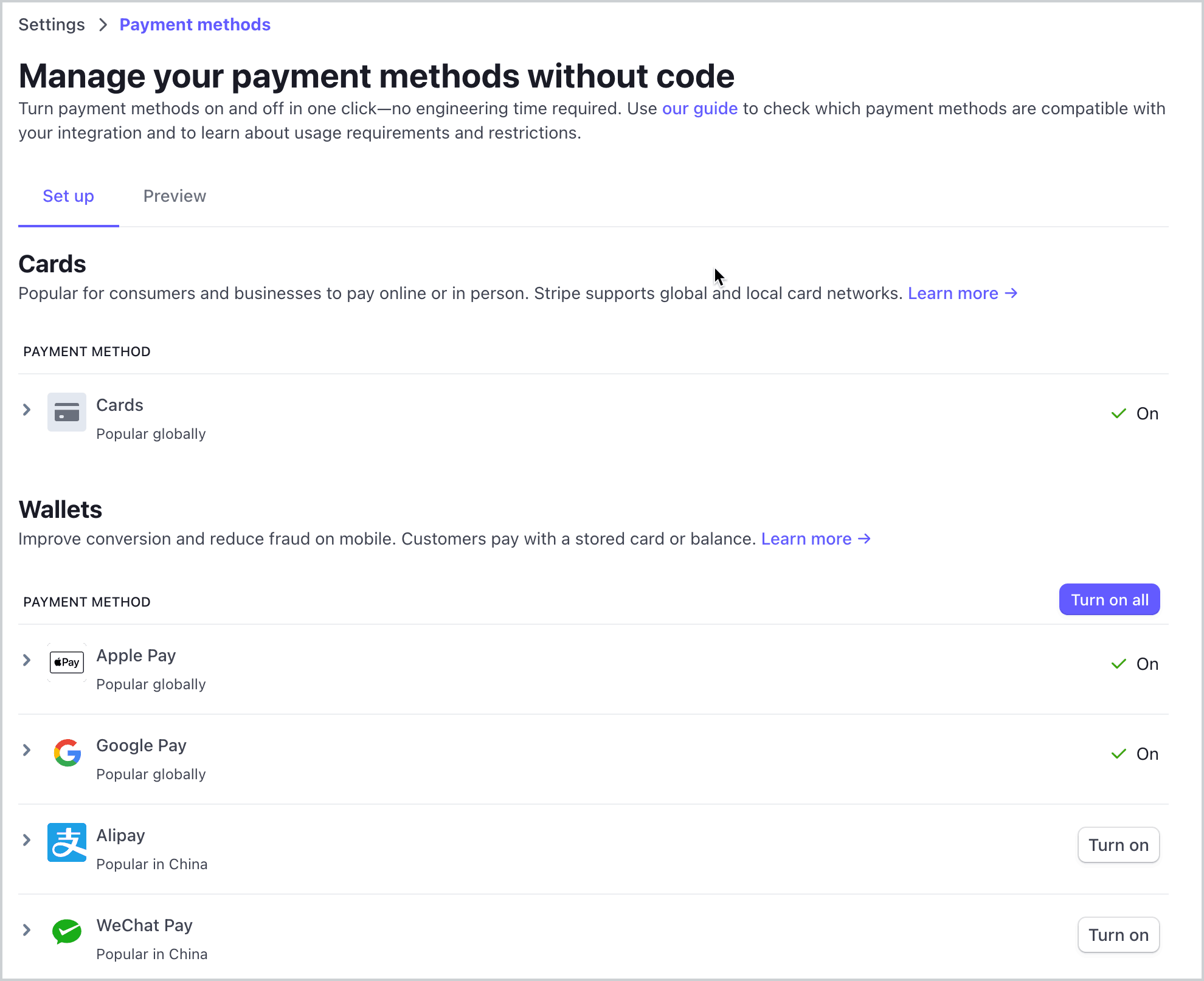
Personnalisation des moyens de paiement
Si vous n’autorisez pas les propriétaires des comptes connectés de votre plateforme à personnaliser leurs moyens de paiement, demandez-leur de consulter la page des paramètres des moyens de paiement.
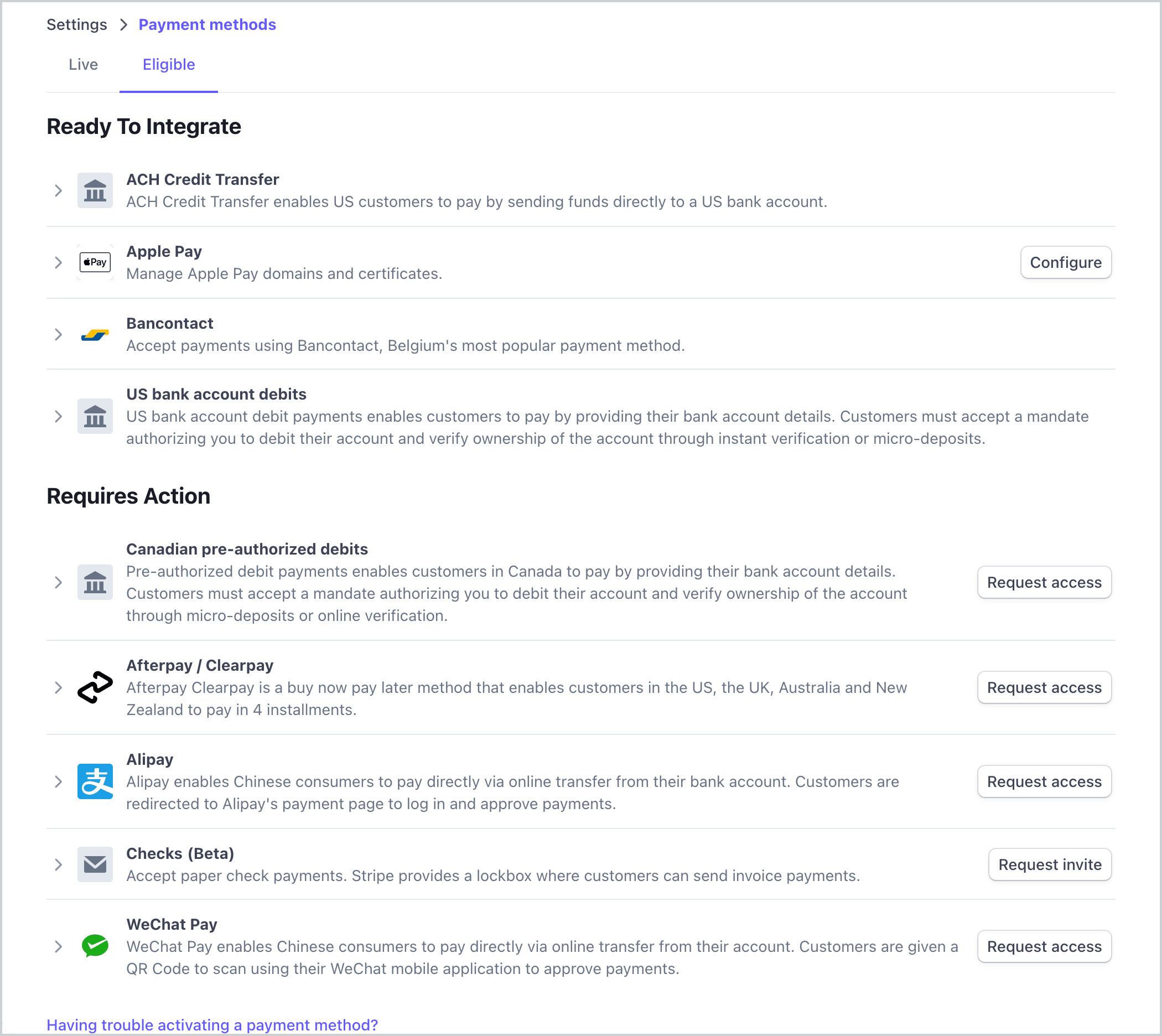
Paramètres manuels pour les moyens de paiement
Version bêta privée
Le composant intégré des paramètres de moyens de paiement permet aux comptes connectés de configurer les moyens de paiement qu’ils proposent sans avoir besoin d’accéder au Dashboard Stripe. Demandez un accès et découvrez comment l’intégrer avec Payment Method Configurations.